
Navegação rápida no Pages do iPhone
Para facilitar a navegação por um documento, você pode visualizar miniaturas das páginas do documento ou um índice para ajudar a encontrar e navegar até uma página específica com rapidez. Também é possível usar um atalho para navegar para o início do documento.
Mostrar ou ocultar a visualização de Miniaturas de Página
Toque em
 , toque em “Opções de Visualização” e ative Navegador.
, toque em “Opções de Visualização” e ative Navegador.Nota: se o teclado estiver aberto, toque em OK no canto superior esquerdo para fechá-lo.
Toque no número da página na parte inferior da tela.
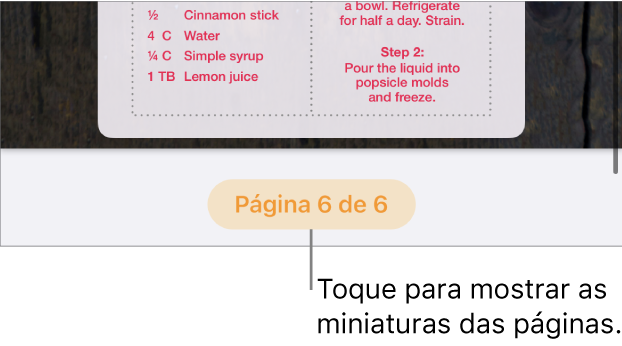
Na visualização que aparecer, toque em “Miniaturas de Página” na parte inferior da tela.
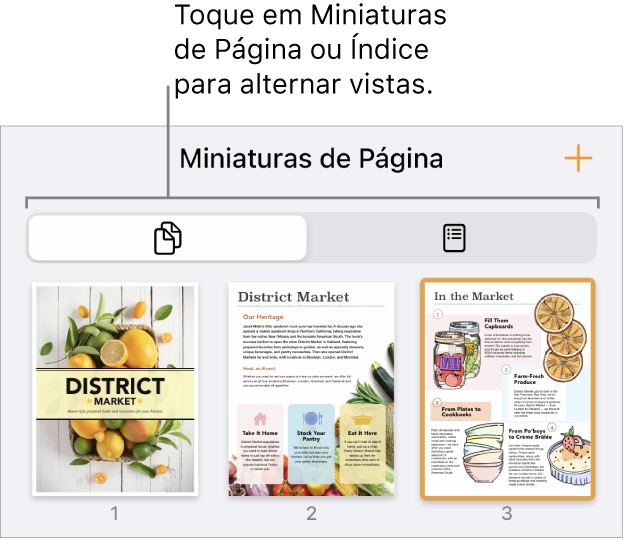
Toque em uma miniatura de página para fechar a visualização de Miniaturas de Página e ir para essa página no documento.
Você também pode passar o dedo para baixo para fechar a visualização de Miniaturas de Página sem sair da página atual.
Na visualização de Miniaturas de Página, você pode reorganizar as seções de um documento de processamento de texto ou reorganizar as páginas de um documento de layout de página. Consulte Reorganizar páginas ou seções no Pages do iPhone.
Mostrar a visualização do índice
Toque em
 , toque em “Opções de Visualização” e ative Navegador.
, toque em “Opções de Visualização” e ative Navegador.Nota: se o teclado estiver aberto, toque em OK no canto superior esquerdo para fechá-lo.
Toque no número da página na parte inferior da tela.
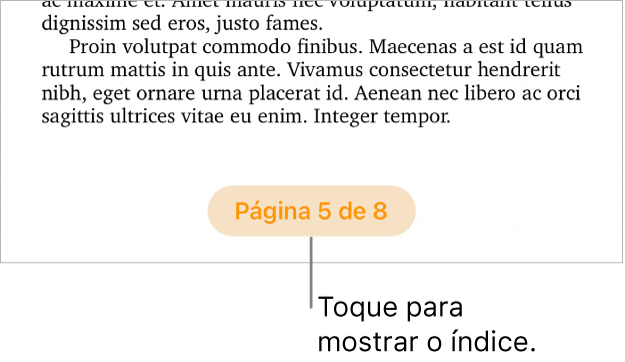
Na visualização que aparecer, toque em Índice na parte inferior da tela.
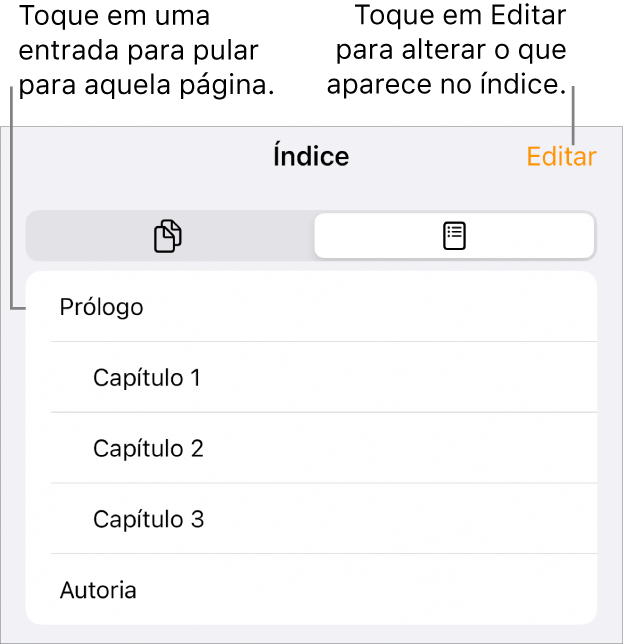
Toque em uma entrada para ir para a página correspondente e fechar o índice. Para fechar o índice sem sair da página atual, passe o dedo para baixo.
Para saber como alterar o que é exibido no índice ou como adicionar um índice ao documento, consulte Crie um índice.
Saltar para o início de um documento
Toque na barra de estado (onde a hora é exibida, acima da barra de ferramentas do Pages).
Dica: você também pode criar marcadores no texto do documento e utilizar a lista de marcadores para ir direto a um deles. Consulte Adicione marcadores e referências cruzadas.